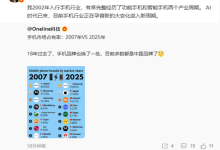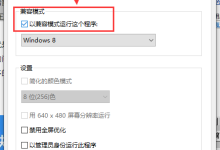首先通过创建并导入注册表文件或手动编辑注册表,将旧版照片查看器与.jpg、.png等图片格式关联,随后在“打开方式”中设置其为默认程序,从而恢复并启用该功能。

如果您尝试在Windows 10系统中使用旧版照片查看器,但发现该功能已被默认的新应用取代,则可以通过修改系统注册表来恢复此功能。以下是实现恢复的详细步骤。
本文运行环境:Dell XPS 13,Windows 10 专业版。
一、通过创建并导入注册表文件恢复
此方法通过创建一个.reg注册表文件,将旧版照片查看器与常见图片格式进行关联,从而在“打开方式”中重新显示该选项。操作前请确保以管理员权限执行,避免权限不足导致失败。
1、按下键盘上的 Win + R 组合键打开“运行”窗口,输入 notepad 后按回车,启动记事本程序。
2、在记事本中粘贴以下完整代码内容:
Windows Registry Editor Version 5.00
[HKEY_CURRENT_USER\Software\Classes\.jpg]
@=”PhotoViewer.FileAssoc.Tiff”
[HKEY_CURRENT_USER\Software\Classes\.jpeg]
@=”PhotoViewer.FileAssoc.Tiff”
[HKEY_CURRENT_USER\Software\Classes\.gif]
@=”PhotoViewer.FileAssoc.Tiff”
[HKEY_CURRENT_USER\Software\Classes\.png]
@=”PhotoViewer.FileAssoc.Tiff”
[HKEY_CURRENT_USER\Software\Classes\.bmp]
@=”PhotoViewer.FileAssoc.Tiff”
[HKEY_CURRENT_USER\Software\Classes\.tiff]
@=”PhotoViewer.FileAssoc.Tiff”
[HKEY_CURRENT_USER\Software\Classes\.ico]
@=”PhotoViewer.FileAssoc.Tiff”
3、点击菜单栏的“文件” -> “另存为”,在保存对话框中选择桌面作为保存位置。
4、在“文件名”输入框中输入 restore_photo_viewer.reg,注意必须包含引号以确保后缀正确。
5、在“保存类型”下拉菜单中选择“所有文件”,然后点击“保存”按钮。
6、关闭记事本,双击桌面上刚保存的 restore_photo_viewer.reg 文件。
7、系统弹出安全警告时,点击“是”确认导入注册表项。
8、再次点击“确定”完成导入过程。
二、手动添加文件关联至注册表
该方法适用于需要对特定图片格式单独设置的情况,通过注册表编辑器直接添加字符串值,精确控制每种格式的默认打开方式。
1、按下 Win + R 键,输入 regedit 并按回车,打开注册表编辑器。
2、导航至以下路径:
HKEY_LOCAL_MACHINE\SOFTWARE\Microsoft\Windows\CurrentVersion\PhotoViewer\Capabilities\FileAssociations
3、若该路径不存在,请依次展开对应目录或考虑使用第一种方法。
4、在右侧空白区域单击右键,选择“新建” -> “字符串值”。
5、将新字符串值的名称设置为 .jpg,双击该值,在“数值数据”栏输入 PhotoViewer.FileAssoc.Tiff。
6、重复第4和第5步,分别为 .png、.gif、.bmp 等其他格式创建字符串值,并赋予相同的数值数据。
7、完成所有格式添加后,关闭注册表编辑器。
三、设置旧版照片查看器为默认应用
在成功恢复旧版照片查看器的选项后,需将其设为默认打开程序,以便双击图片时自动调用。此步骤确保系统优先使用您指定的应用。
1、在桌面或文件夹中找到任意一张图片文件,如 sample.jpg。
2、对该文件单击鼠标右键,选择“打开方式” -> “选择其他应用”。
3、在应用列表中找到 Windows 照片查看器 并点击选中。
4、勾选下方的“始终使用此应用打开 .jpg 文件”复选框。
5、点击“确定”按钮保存设置。
6、对其他图片格式(如 .png、.gif)重复上述右键操作,确保所有常用格式均指向旧版查看器。

 路由网
路由网